3 Ways beállíthatunk egy témát a ránk wordpress, létrehozása, testreszabása és támogatása oldalak

Jó napot, kedves vendégek és a rendszeres olvasók SdelaemBlog.ru blog. Ma szeretnék beszélni, hogyan kell telepíteni ezeket (témák) a wordpress. Sőt, miután létrehozta a blogot, és Alapesetben meg kell győződnünk arról, hogy a forrás nem olyan, mint a másik, vagy annak egyes héja, és hogyan kell csinálni? Állítsa be a témát. De ha lehet, egyedinek kell lennie, de akkor is használhatja a beépített sablont vagy WordPress témák, amelyek megtalálhatók az interneten a nyilvánosság, valamint egy sablont a blog, meg lehet vásárolni. De a legjobb megoldás - ez egy egyedi sablon még nem létezik, senki sem, mert a téma a mi site - ez az arcán, ami a látogató megtalálja üzletek és blogunkon, többek között. És ha ez egy szabványos vagy általánosan használt sok erőforrást, az erőforrás fog veszni a tömegben blogok és weboldalak. Ezért nézzük meg, hogyan kell telepíteni a wp.
1. módszer: Telepítse a téma wordpress, keresve a wordpress.
Először is, az admin wordpress kell menni a telepítést. Ehhez a bal oldalon, a menüben van olyan elem „megjelenése”, és ebben a részben van egy alfejezet „szálakat”. Azt kell nekünk most, telepíteni wordpress sablon. Költözése után alfejezetben látható két fül - szükségünk van egy második, az úgynevezett „meg a témát.”
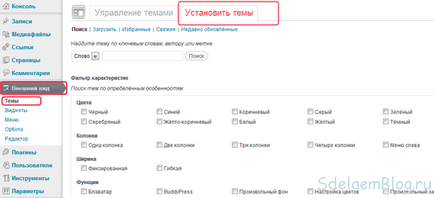
A telepítéshez kattintson az „Install” gombra, és erősítse meg a telepítést. Ezt követően, akkor egy üzenetet az sikeres telepítést, és csak akkor aktiválja a téma wordpress.
Csak így, akkor meg a téma a WordPress. a listán.
2. módszer: beállítása a téma wordpress, hogy letölti az admin panel vodpress.
A következő telepítési lehetőség nem nehéz az első. Meg kell találni a témában az interneten, és töltse le a számítógépre. Megjegyzendő, hogy kell csomagolni egy archív zip formátumban. Ezt követően, a lap „a témát beállítani”, meg kell, hogy kattintson a „letöltés”.
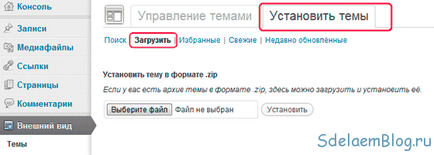
Telepíteni, akkor ki kell választania egy fájlt a gomb megnyomásával. És nyomja meg a gombot az „Install”. Ezután megjelenik egy üzenet a sikeres telepítés egy sablon wordpress. És csak aktiválni. Minden téma WordPress telepítve van.
És azt is, ezen a lapon ( „telepíteni témák”) megtekinthető kedvencek, friss és nemrég frissített sablonok által kínált wordpress.
3 utas: telepítése témák wordpress letöltésével témafájlok hosting.
Először is meg kell találni a témában az interneten, és töltse le. Ezt követően, ha tele az archívum, meg kell kicsomagolni. És akkor két lehetőség van: a telepítés egy helyi szerver és telepíteni a motor wordpress található a tárhely.
1) Telepítse wordpress téma a helyi szerveren. Ha a telepítést, akkor át kell másolni a téma mappát a témák mappába. Megtalálható a következő elérési úton: C / Webszerverek / home / localhost / www / a mappa a megállapított motor wp / wp-content / themes. Másolja a sablonmappát témák mappába, és indítsa újra a helyi szerver. Ezután menj az admin terület wordpress és a lap „A Témák”, mi megtaláljuk a sablont. És kattintson a „aktiválni”. Sablon Wordpress telepítve a helyi szerverre.
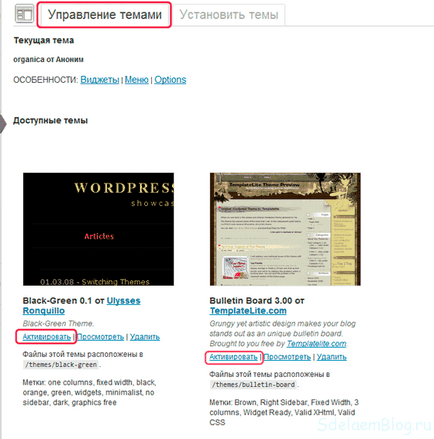
2) beállítása egy témát WordPress tárhely. Itt függően fogadó, hogy használ, és a beállításokat. A tárhely, amit használni, akkor töltse le a fájlt a kívánt mappát, és már ott kicsomagolni. És akkor, csak megy a „kontroll” és aktiválja. Ez nagyon egyszerű. De a gyakoribb - az, hogy az FTP-kliens. Pl FileZilla. Ez egy ingyenes FTP-kliens feltölteni vagy letölteni az FTP-szervereket.
Tehát, hogy töltse le a témát a tárhely. meg kell futtatni a program terén host, felhasználónév, jelszó és a port, hogy adja meg adatait, feltéve, hogy működjön együtt az FTP, ha megvásárol egy domain nevet. A feltöltés után az összes kötelező mezőt, kattintson a gombra „Quick Connect”. A jobb oldali panelen néven „távoli hely” keresi témák mappába. Úgy kell elhelyezni a következő útvonalon: A domen.ru / public_html / wp-content / themes.
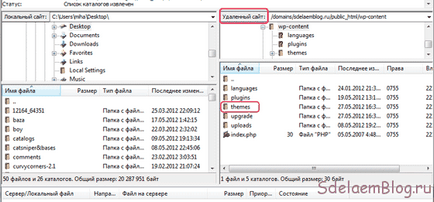
Nyissa meg a mappát, és másolja a mappa itt a témát. Én egyszerűen áthúzza. Azaz, egyszerűen húzza a mappát a sablon a Témák mappát a jogot az FTP-kliens ablak.
A másolás után el kell menni, hogy a lap „Témák ellenőrzés” és aktiválja a témát.
Ez nem olyan okos módon beállíthatja a téma wordpress. Remélem, minden érthető volt és hasznos. Sok szerencsét a törekvéseket.